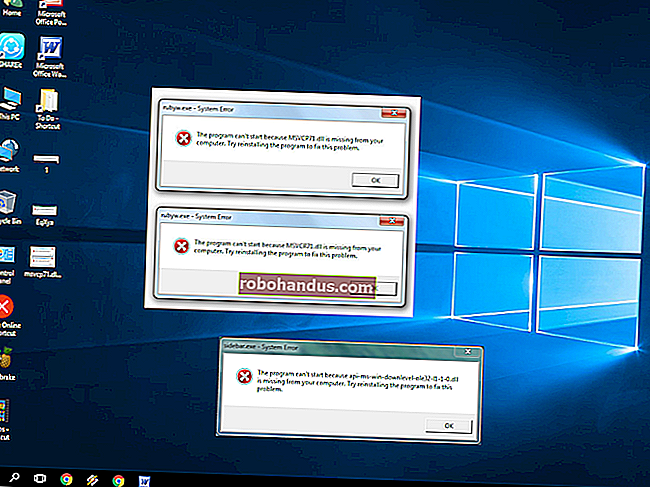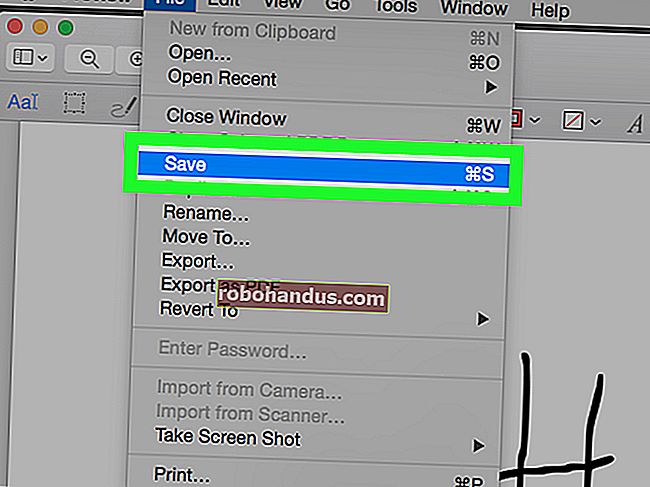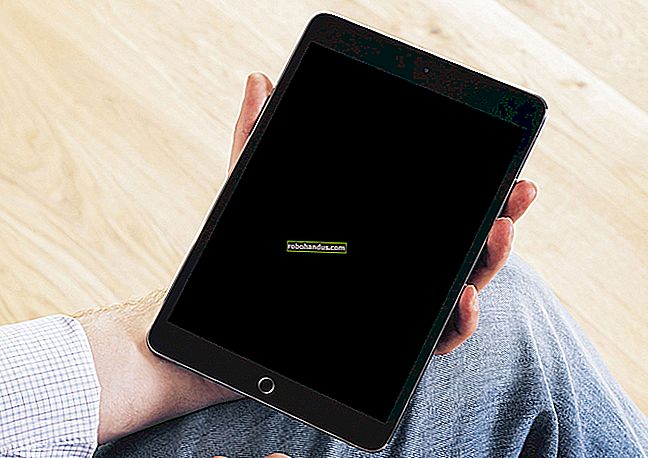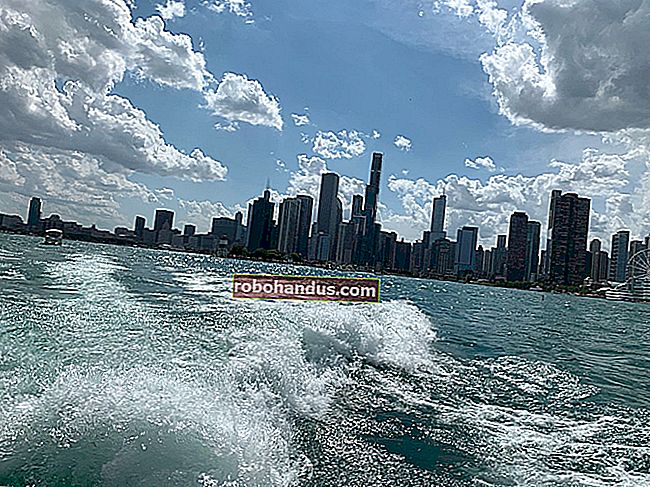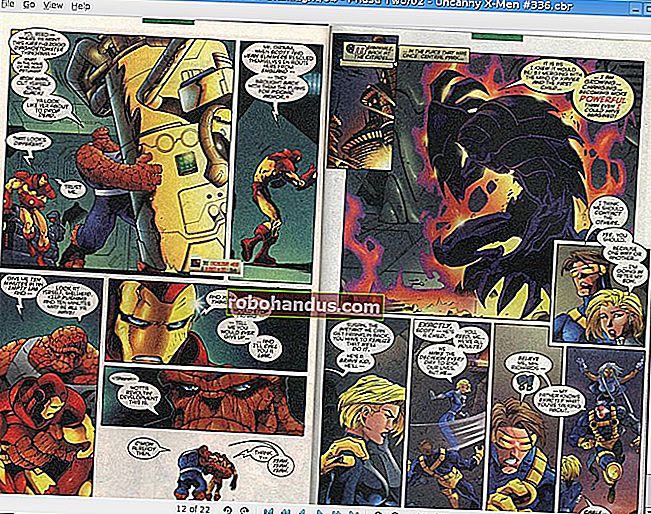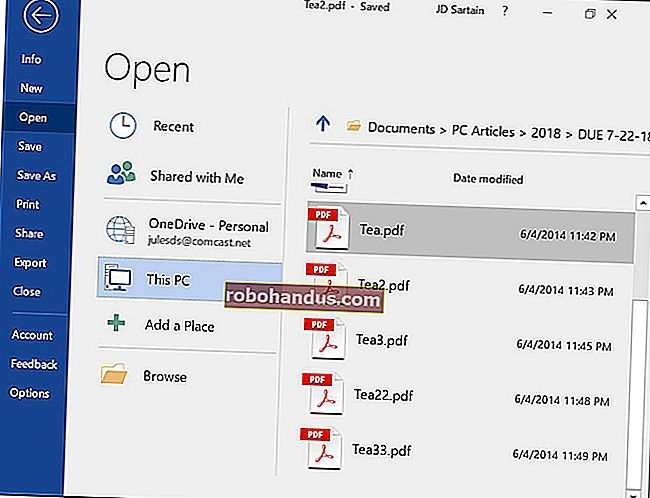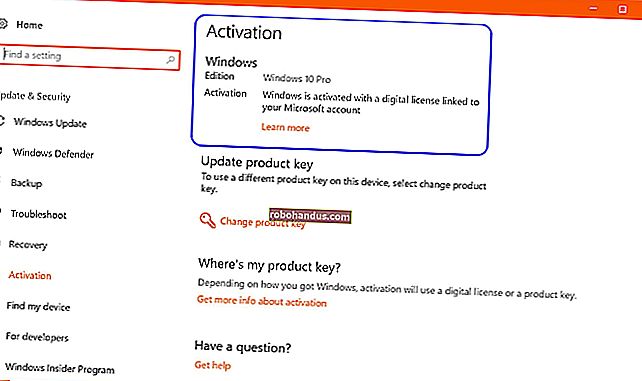Apakah Folder Windows.old dan Bagaimana Anda Memadamkannya?

Dinaik taraf dari versi Windows lama? Anda mempunyai folder Windows.old di komputer anda, dan ia menggunakan banyak ruang. Anda boleh menghapusnya, tetapi berbeza dengan menghapus folder biasa.
Folder Windows.old bukanlah sesuatu yang baru dengan Windows 10. Tetapi, sebelum Windows 10, anda hanya akan melihatnya jika anda membeli Windows versi baru, dan kemudian menggunakannya untuk menaik taraf PC yang disertakan dengan versi lama .
Apakah Folder Windows.old itu?
Folder ini dibuat semasa anda menaik taraf dari satu versi Windows ke versi lain, bermula dengan Windows Vista. Folder Windows.old mengandungi semua fail dan data dari pemasangan Windows sebelumnya. Anda boleh menggunakannya untuk mengembalikan sistem anda ke versi lama Windows jika anda tidak menyukai versi baru. Sekiranya anda mencari fail tertentu yang tidak disalin dengan betul ke pemasangan Windows baru anda, anda juga boleh menggali folder Windows.old dan mencarinya.
Pada dasarnya, folder Windows.old hanya mengandungi sistem Windows lama. Dari fail sistem Windows hingga program yang anda pasang dan tetapan dan fail setiap akaun pengguna, semuanya ada di sini. Versi baru Windows hanya menyimpannya sekiranya anda ingin kembali ke versi Windows yang lama atau sekiranya anda perlu menggali dan mencari fail.
Tetapi, jangan tunggu terlalu lama — Windows akan secara automatik menghapus folder Windows.old untuk mengosongkan ruang selepas sebulan.
Turunkan ke Versi Windows Sebelumnya
BERKAITAN: Cara Nyahpasang Windows 10 dan Turunkan ke Windows 7 atau 8.1
Mudah diturunkan dari Windows 10 ke Windows 7 atau 8.1. Setelah memasang Windows 10, pergi ke Tetapan> Kemas kini & Keselamatan> Pemulihan. Anda akan melihat butang "Bermula" di bawah "Kembali ke Windows 7" atau "Kembali ke Windows 8.1", bergantung pada versi Windows yang telah anda pasang sebelum anda meningkatkan. Klik butang ini dan Windows akan memulihkan sistem operasi Windows lama anda, menggunakan folder Windows.old sebagai sumbernya.

Sekali lagi, seperti nota antara muka, pilihan ini hanya tersedia selama sebulan selepas anda menaik taraf. Windows secara automatik akan membuang folder Windows.old untuk mengosongkan ruang selepas sebulan, jadi selagi itulah anda harus memutuskan sama ada anda mahu mengikuti versi Windows baru anda.
Sebelum Windows 10, ada kemungkinan untuk melakukan ini. Contohnya, berikut adalah arahan membosankan Microsoft untuk menggunakan folder Windows.old pada mesin Windows 7 untuk memulihkan pemasangan Windows yang lebih lama. Dengan Windows 10, kini mudah.
Pulihkan Fail Individu Dari Folder Windows.old
BERKAITAN: Cara Memulihkan Fail Anda Dari Folder Windows.old Selepas Menaiktaraf
Sekiranya anda perlu memulihkan fail individu dari pemasangan Windows lama anda, anda boleh memulihkannya dari folder Windows.old. Ini hanya masalah membuka tetingkap File Explorer, mengakses folder Windows.old di C: \ Windows.old, dan melayari sistem fail anda. Fail peribadi anda akan berada di bawah C: \ Windows.old \ Users \ your_name .

Cara Menghapus Folder Windows.old untuk Mengosongkan Ruang
Folder Windows.old boleh mengambil sedikit ruang. Dalam senario kes terbaik, ruang cakera keras mungkin 12 GB atau lebih. Tetapi ia boleh menggunakan 20 GB atau lebih dengan mudah, bergantung pada seberapa besar pemasangan Windows sebelumnya.
Sekiranya anda cuba memadam folder Windows.old dari File Explorer seperti folder lain, anda akan menerima mesej ralat. Anda berpotensi memintas pesan ralat ini dengan mengubah kebenaran folder Windows.old. Namun, anda tidak perlu bersusah payah dengan itu.
BERKAITAN: 7 Cara Membebaskan Ruang Cakera Keras Pada Windows
Untuk menghapus folder ini dengan cara yang mudah, gunakan alat Pembersih Cakera Windows. Di Windows 10, klik butang Mula, cari "Pembersihan cakera," dan kemudian lancarkan aplikasi Pembersih Cakera. Anda juga dapat mengklik kanan drive C: \ di File Explorer, pilih Properties, dan kemudian klik butang "Disk Clean-up" pada tab "Umum".
Klik butang "Bersihkan fail sistem". Anda akan melihat pilihan untuk "Pemasangan Windows sebelumnya" muncul dalam senarai perkara yang dapat anda hapus, dan Pembersihan Cakera akan memberitahu anda berapa banyak ruang yang diambil oleh fail tersebut. Pilih pilihan itu dan gunakan Disk Cleanup untuk menghapus fail sistem Windows sebelumnya. Anda juga boleh menggunakan alat ini untuk menghapus fail lain yang tidak diperlukan yang mengambil ruang pada pemacu sistem anda.

Tidak ada kelemahan untuk membuang direktori Windows.old. Selagi anda berpuas hati dengan sistem Windows anda sekarang dan tidak mahu menurunkan tarafnya — dan selagi anda pasti anda mempunyai semua fail penting anda dan tidak perlu mengambil straggler dari folder Windows.old— anda boleh teruskan dan membuangnya. Dan ingat, Windows akan membuang folder Windows.old secara automatik sebulan selepas anda menaik taraf.